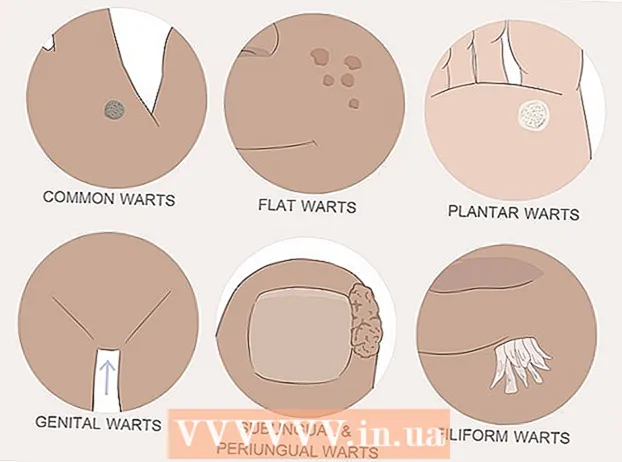مؤلف:
Gregory Harris
تاريخ الخلق:
12 أبريل 2021
تاريخ التحديث:
26 يونيو 2024

المحتوى
- خطوات
- طريقة 1 من 2: إعادة النشر مع الاحتفاظ بالتعليقات والإعجابات
- الطريقة 2 من 2: مشاركة المحتوى مع الأصدقاء
- نصائح
نشر صديقك شيئًا مضحكًا على Facebook تود مشاركته مع أصدقائك؟ يسمح لك Facebook بإعادة نشر (إعادة نشر) المحتوى الذي ينشره أشخاص آخرون (بما في ذلك التعديلات على الإحصائيات والصور ومقاطع الفيديو والمزيد). من خلال تطبيق وظيفة المشاركة على منشور أحد الأصدقاء ، ستقوم بشكل أساسي بإنشاء منشور جديد دون أي إعجابات أو تعليقات. إذا كنت تريد حفظ "الإعجابات" والتعليقات على منشور ما ، فقم بالتصويت له بنفسك (أو قم بالتعليق عليه) ، لذلك سيرتقي إلى أعلى قائمة قنوات الأخبار الخاصة بأصدقائك.
خطوات
طريقة 1 من 2: إعادة النشر مع الاحتفاظ بالتعليقات والإعجابات
 1 ابحث عن المحتوى الذي تريد إعادة نشره في خلاصتك. إذا كنت تريد أثناء إعادة النشر الاحتفاظ بـ "الإعجابات" والتعليقات على منشور أو صورة ، فستحتاج إلى ترك تعليقك. يمكنك ترك تعليق على منشور أو صورة شخص آخر.
1 ابحث عن المحتوى الذي تريد إعادة نشره في خلاصتك. إذا كنت تريد أثناء إعادة النشر الاحتفاظ بـ "الإعجابات" والتعليقات على منشور أو صورة ، فستحتاج إلى ترك تعليقك. يمكنك ترك تعليق على منشور أو صورة شخص آخر. - يمكنك أيضًا استخدام هذه الطريقة لإعادة نشر منشور قديم أنشأته أنت أو صديقك. ابحث عن المنشور الأصلي (الأصلي) (قد تضطر إلى الرجوع في السجل للقيام بذلك) ثم قراءته.
- هذه ليست "إعادة نشر" حقًا ، ولكنها الطريقة الوحيدة لرفع مشاركة إلى أعلى منصب في الخلاصات دون فقدان "الإعجابات" والتعليقات. إذا قمت بتطبيق وظيفة المشاركة على منشور ، فسيتم إنشاء منشور جديد بدون أي إعجابات أو تعليقات.
 2 اترك تعليقًا على المنشور أو الصورة التي تريد إعادة نشرها. وبالتالي ، سيتم رفعه إلى أعلى موضع في خلاصتك وسيظهر في خلاصات أصدقائك. يمكنك أن تفعل الشيء نفسه مع المنشورات القديمة التي تريد إعادتها إلى المناصب العليا ، وكذلك مع المنشورات التي قد لا يلاحظها أصدقاؤك بطريقة أخرى.
2 اترك تعليقًا على المنشور أو الصورة التي تريد إعادة نشرها. وبالتالي ، سيتم رفعه إلى أعلى موضع في خلاصتك وسيظهر في خلاصات أصدقائك. يمكنك أن تفعل الشيء نفسه مع المنشورات القديمة التي تريد إعادتها إلى المناصب العليا ، وكذلك مع المنشورات التي قد لا يلاحظها أصدقاؤك بطريقة أخرى. - يمكنك أيضًا التصويت للمنصب القديم ، ولكن في هذه الحالة من غير المحتمل أن ينتهي به الأمر في المركز الأول.
 3 لا تستخدم زر المشاركة إذا كنت تريد حفظ التعليقات والإعجابات. خلاف ذلك ، سيتم إنشاء منشور جديد بنفس المحتوى في موجز ويب الخاص بك. لن يتم حفظ التعليقات الأصلية وإبداءات الإعجاب ، ولكن ستتمتع بالتحكم الكامل في المنشور.
3 لا تستخدم زر المشاركة إذا كنت تريد حفظ التعليقات والإعجابات. خلاف ذلك ، سيتم إنشاء منشور جديد بنفس المحتوى في موجز ويب الخاص بك. لن يتم حفظ التعليقات الأصلية وإبداءات الإعجاب ، ولكن ستتمتع بالتحكم الكامل في المنشور.
الطريقة 2 من 2: مشاركة المحتوى مع الأصدقاء
 1 اعثر على ما تريد إعادة نشره. يمكنك إعادة نشر أي شيء تم نشره من قبل أي شخص. قم بالتمرير خلال موجز ويب الخاص بك للعثور على بيانات أو صورة أو رابط أو أي منشور آخر ترغب في مشاركته مع الآخرين. المنشورات الوحيدة التي لن تتمكن من إعادة نشرها هي تلك من مجموعات سرية (مغلقة).
1 اعثر على ما تريد إعادة نشره. يمكنك إعادة نشر أي شيء تم نشره من قبل أي شخص. قم بالتمرير خلال موجز ويب الخاص بك للعثور على بيانات أو صورة أو رابط أو أي منشور آخر ترغب في مشاركته مع الآخرين. المنشورات الوحيدة التي لن تتمكن من إعادة نشرها هي تلك من مجموعات سرية (مغلقة). - في هذه الحالة ، لن تتمكن من حفظ "إبداءات الإعجاب" وتعليقات المنشور الأصلي (الأصلي). إذا كنت ترغب في إعادة نشر المواد التي نشرها شخص آخر وفي نفس الوقت الاحتفاظ بكل "الإعجابات" والتعليقات ، فستحتاج إلى ترك تعليقك على المنشور الأصلي.
 2 انقر فوق الزر "مشاركة". إنه موجود أسفل المنشور ، لكن فوق الإعجابات والتعليقات.
2 انقر فوق الزر "مشاركة". إنه موجود أسفل المنشور ، لكن فوق الإعجابات والتعليقات.  3 اختر المكان الذي ترغب في إعادة نشر المحتوى الخاص بك فيه. عند النقر فوق الزر "مشاركة" ، ستظهر نافذة جديدة. استخدم القائمة المنسدلة أعلى النافذة الجديدة لتحديد مكان إعادة نشر المحتوى.يمكنك مشاركتها في الجدول الزمني الخاص بك ، في الجدول الزمني لصديق ، في إحدى مجموعاتك ، أو في رسالة خاصة.
3 اختر المكان الذي ترغب في إعادة نشر المحتوى الخاص بك فيه. عند النقر فوق الزر "مشاركة" ، ستظهر نافذة جديدة. استخدم القائمة المنسدلة أعلى النافذة الجديدة لتحديد مكان إعادة نشر المحتوى.يمكنك مشاركتها في الجدول الزمني الخاص بك ، في الجدول الزمني لصديق ، في إحدى مجموعاتك ، أو في رسالة خاصة. - إذا اخترت مشاركة المحتوى في سجل صديقك ، فستتم مطالبتك بإدخال اسم الصديق.
- إذا اخترت مشاركة المحتوى مع مجموعة ، فستتم مطالبتك بإدخال اسم للمجموعة.
- إذا قررت مشاركة المواد في رسالة خاصة ، فسيُطلب منك تحديد مستلمي الرسالة.
 4 أضف رسالة جديدة. عند إعادة نشر شيء ما ، يتم منحك خيار إضافة منشور جديد. تظهر هذه الرسالة في الجزء العلوي من المحتوى المعاد نشره ، وتظهر جميع الرسائل الأولية أدناه.
4 أضف رسالة جديدة. عند إعادة نشر شيء ما ، يتم منحك خيار إضافة منشور جديد. تظهر هذه الرسالة في الجزء العلوي من المحتوى المعاد نشره ، وتظهر جميع الرسائل الأولية أدناه. - يمكنك وضع علامة على الأشخاص في رسالة بكتابة "@" (بدون علامات اقتباس) أمام اسم الشخص.
 5 اضبط سمات المنشور الأصلي. بشكل افتراضي ، عندما تشارك منشورًا ، يتم عرض اسم الشخص الذي قام بنشره أولاً. قد ترغب في حذف هذه المعلومات: انقر فوق "حذف" بجوار اسم مؤلف المنشور الأصلي.
5 اضبط سمات المنشور الأصلي. بشكل افتراضي ، عندما تشارك منشورًا ، يتم عرض اسم الشخص الذي قام بنشره أولاً. قد ترغب في حذف هذه المعلومات: انقر فوق "حذف" بجوار اسم مؤلف المنشور الأصلي.  6 اضبط إعدادات الخصوصية الخاصة بك. يمكنك استخدام القائمة المنسدلة في الجزء السفلي من النافذة لاختيار أي من أصدقائك يمكنه رؤية إعادة مشاركتك. يمكنك جعله عامًا ، ومرئيًا لأصدقائك فقط ، ومرئيًا لك فقط ، أو يمكنك الاختيار من بين قوائمك المخصصة من سيكون مرئيًا لهم.
6 اضبط إعدادات الخصوصية الخاصة بك. يمكنك استخدام القائمة المنسدلة في الجزء السفلي من النافذة لاختيار أي من أصدقائك يمكنه رؤية إعادة مشاركتك. يمكنك جعله عامًا ، ومرئيًا لأصدقائك فقط ، ومرئيًا لك فقط ، أو يمكنك الاختيار من بين قوائمك المخصصة من سيكون مرئيًا لهم.  7 شارك المنشور. بمجرد أن تكون راضيًا عن الإعدادات ، يمكنك إعادة نشر المنشور بالنقر فوق الزر "مشاركة". ستظهر إعادة النشر في السجل أو في الرسائل الخاصة (حسب اختيارك).
7 شارك المنشور. بمجرد أن تكون راضيًا عن الإعدادات ، يمكنك إعادة نشر المنشور بالنقر فوق الزر "مشاركة". ستظهر إعادة النشر في السجل أو في الرسائل الخاصة (حسب اختيارك). - بناءً على إعدادات الخصوصية للمنشور الأصلي ، قد لا تتمكن من مشاركته مع الجميع.
نصائح
- تعمل هذه الخطوات أيضًا على إصدارات الأجهزة المحمولة من Facebook.
- إذا لم يكن هناك زر مشاركة بجوار المنشور ، فسيتعين عليك نسخ محتوى المنشور ولصقه على صفحتك على Facebook.